В Microsoft Office 2007 появился новый формат баз данных Microsoft Access - accdb - новый формат по умолчанию в Access 2007 для сохранения или создания баз данных. Без использования OLE DB, ArcGIS не может читать и писать в новый формат Microsoft Access; а с ним файлы accdb можно открывать напрямую через диалоговое окно Добавить данные (Add Data).
- Если Microsoft Office 2007 установлен на том же компьютере, что и ArcGIS, переходите к шагу 2. При попытке подключиться к файлу accdb на компьютере, где нет Microsoft Office 2007, загрузите AccessDatabaseEngine.exe со страницы 2007 Office System Driver: Data Connectivity Components.
- Добавьте команду Подключение OLE DB (OLE DB connection) в виде кнопки на панель инструментов в ArcCatalog.
- Щелкните Настройка (Customize) в главном меню и выберите Режим настройки (Customize Mode).
Откроется диалоговое окно Настроить (Customize).
- Перейдите на закладку Команды (Commands).
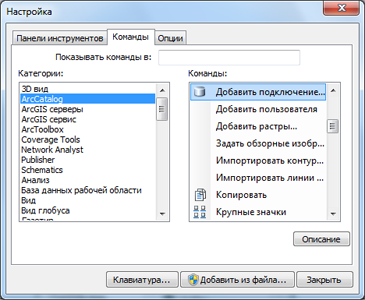
- Выберите ArcCatalog в списке Категории (Categories).
- Перетащите Добавить подключение OLE DB (Add OLE DB connection) из списка Команды (Commands).
Кнопка Добавить подключение OLE DB (Add OLE DB Connection) будет добавлена на панель инструментов.
- Щелкните Настройка (Customize) в главном меню и выберите Режим настройки (Customize Mode).
- Нажмите кнопку Добавить подключение OLE DB (Add OLE DB Connection).
Появится диалоговое окно Свойства связи с данными (Data Link Properties), в котором можно создать подключение OLE DB.

- Откройте закладку Поставщик данных (Provider).
- Выберите Microsoft Office 12.0 Access Database Engine OLE DB Provider.
- Щелкните Далее (Next).
- На закладке Подключение (Connection) укажите базу данных в первом разделе. Если у базы данных имеется пароль, введите эту информацию во втором разделе.
- Щелкните Проверить подключение (Test Connection), чтобы убедиться в возможности подключения к этой базе данных.
- Нажмите кнопку OK, если проверка подключения прошла успешно.
- Введите новое имя подключения и нажмите клавишу Enter.
- Чтобы использовать таблицу Access, укажите эту таблицу в подключении OLE DB и добавьте ее в ArcMap.